netgear无线路由器设置方法 简单实用
netgear局域网怎么样设置

netgear局域网怎么样设置netgear局域网设置方法有哪些呢?你知道几个呢?下面由店铺给你做出详细的netgear局域网设置方法介绍!希望对你有帮助!netgear局域网设置方法一:进入路由器把UPNP上面打个√ 就OK啦路由器地址192.168.1.1 密码passwordnetgear局域网设置方法二:路由器可以设置的!可以设置绑定估计MAC地址,ip,或者是每个IP最大速度都可以设置的哦netgear局域网设置方法三:把笔记本关了。
然后在台式机上操作,进入192.168.1.1或192.168.0.1,路由器不同进入的IP也不同,输入管理员账号密码,然后在出来的无线路由器设置中选择重新设置路由器重置路由器的中间一步就可以选择加密或者不加密。
选择WEP方式,输入密码。
然后重启路由器。
接下来的步骤是非常重要的。
1,设置你的台式计算机上的IP地址,首先找到网上邻居打开,有个查看网络连接,然后有个本地连接,右键单机它,有个属性,点开属性,有个TCPIP协议把鼠标点到TCPIP协议上,然后点击属性,就可以修改IP地址了,改成 192.168.0.2 如果你进入路由器是192.168.0.1如果进入路由器是192.168.1.1,那么改成192.168.1.2.然后修改网关,网关改成192.168.1.1或192.168.0.1.然后打开您的笔记本,查看可用的无限连接,查找到以后,一样的改动无限连接的IP地址,IP地址改成192.168.1.3或者192.168.0.3 网关也要改,然后就可以连上了相关阅读:netgear公司简介全球领先的企业网络解决方案,及数字家庭网络应用倡导者美国网件公司-NETGEAR Inc. (Nasdaq 股票代码:NTGR)成立于1996年1月,一直致力于网络技术创新,专注于产品的可靠性和易用性提升,为全球商用企业用户和家庭个人用户提供使用简便的高质量网络解决方案。
网件路由器的设置技巧分析
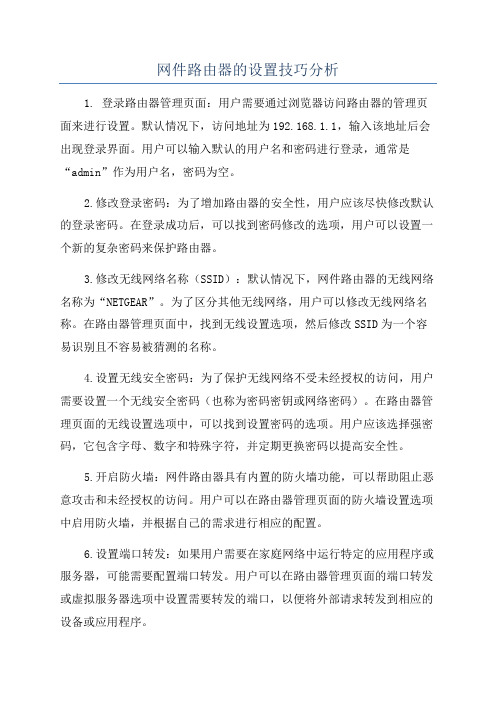
网件路由器的设置技巧分析1. 登录路由器管理页面:用户需要通过浏览器访问路由器的管理页面来进行设置。
默认情况下,访问地址为192.168.1.1,输入该地址后会出现登录界面。
用户可以输入默认的用户名和密码进行登录,通常是“admin”作为用户名,密码为空。
2.修改登录密码:为了增加路由器的安全性,用户应该尽快修改默认的登录密码。
在登录成功后,可以找到密码修改的选项,用户可以设置一个新的复杂密码来保护路由器。
3.修改无线网络名称(SSID):默认情况下,网件路由器的无线网络名称为“NETGEAR”。
为了区分其他无线网络,用户可以修改无线网络名称。
在路由器管理页面中,找到无线设置选项,然后修改SSID为一个容易识别且不容易被猜测的名称。
4.设置无线安全密码:为了保护无线网络不受未经授权的访问,用户需要设置一个无线安全密码(也称为密码密钥或网络密码)。
在路由器管理页面的无线设置选项中,可以找到设置密码的选项。
用户应该选择强密码,它包含字母、数字和特殊字符,并定期更换密码以提高安全性。
5.开启防火墙:网件路由器具有内置的防火墙功能,可以帮助阻止恶意攻击和未经授权的访问。
用户可以在路由器管理页面的防火墙设置选项中启用防火墙,并根据自己的需求进行相应的配置。
6.设置端口转发:如果用户需要在家庭网络中运行特定的应用程序或服务器,可能需要配置端口转发。
用户可以在路由器管理页面的端口转发或虚拟服务器选项中设置需要转发的端口,以便将外部请求转发到相应的设备或应用程序。
7.设置家长控制:对于有孩子的家庭,网件路由器提供了家长控制功能,可以帮助父母限制孩子的上网时间和访问内容。
用户可以在路由器管理页面的家长控制选项中设置并配置相应的限制和过滤规则。
8.设置质量服务(QoS):如果用户的家庭网络上有多个设备同时使用带宽,可能会出现网络拥堵或网速变慢的情况。
网件路由器的QoS功能可以帮助用户分配带宽优先级,以确保关键应用程序或设备获得更高的带宽优先级。
netgear路由器安全设置

netgear路由器安全设置网件公司为企业他们的IT 基础架构提供强大的数据存储、安全、交换、无线解决方案,且无需花费巨大成本,那么你知道netgear路由器安全设置怎么设置吗?下面是店铺整理的一些关于netgear路由器安全设置的相关资料,供你参考。
netgear路由器安全设置的设置方法:一、禁用 SSID 广播WN802Tv2 默认开启SSID 广播,在其覆盖范围内,所有具备无线网卡的计算机都可以查看并连接到该网络,如将其 SSID 广播禁用,则只有知晓正确 SSID 的计算机才能连接至该无线网络,这样可达到安全限制的目的。
登录管理界面,选择Configuration →Wireless →Wireless Settings 选项,Broadcast Wireless Network Name(SSID)选项中选“No”,点击 Apply 按钮。
二、设置无线网络密码设置无线网络密码,是无线网络最常用的加密方式。
设置了无线网络密码后,所有连入该无线网络的计算机均要提供相应的密钥或密码,通过认证后,才能连接至网络。
WN802Tv2 提供明文、WEP、802.1x、WPA、WPA2 和 WPA+WPA2。
具体所使用的网络验证和数据加密如下:无线安全网络验证数据加密明文Open SystemNoneWEPOpen System64/128/152 bit WEPShared KeyWPAPSKTKIP/TKIP+AESRadiusWPA2PSKAES/TKIP+AESRadiusWPA+WPA2PSKTKIP+AES1、明文方式设置为明文方式时,接入到无线网络无需认证也不对数据传输进行加密,容易导致非法侵入和窃听,存在安全风险。
Network Authentication 选择 Open System,Data Encryption 选择 None:点击 Apply 应用并完成配置2、WEP(有线等效加密)WEP 加密是无线加密中最早使用的加密技术,几乎所有网卡都支持该种加密方式。
netgear无线路由器设置全图解教程

netgear无线路由器设置全图解教程现代人买笔记本电脑的越来越多,也都为了本子配备了无线路由器,这里为大家做一个简单的无线路由器入门设置教程,教大家怎么使用无线路由器、如何设置,帮大家早早无线上网。
一、无线路由器基本使用方法(1)首先拿到手的无线路由器,连接好电源(2)无线路由器一般背面有5个网线插孔,其中一个颜色会与另外四个不同。
如图(3)单独的这个颜色不同的插孔是连接ADSL猫的,所以这个地方要用网线与你的猫连接。
•另外4个孔是用来连接台式机的,当然你也可以用来连接笔记本。
•连线设置完成。
二、无线网络的安全配置注意:为了确保自家无线网不被他人随意使用,您需要给你的无线网络设置安全密码。
(1)首先找到【无线设置】-【基本设置】,在【SSID】中填入你的路由器的名字,自己随便设置,用于识别自己的网络。
(2)进入到【安全设置】,这里面主要是用来设置无线访问密码的,路由器品牌不同,但设置的内容基本一致,参照下图。
(3)设置好上面标注的三项内容,然后【保存】即可,牢记密码喔。
(4)无线路由器部分就基本设置好了,最后把打开笔记本的无线网络连接,然后搜寻到你刚才设置的无线网络,最后点击连接,输入你自己刚刚设置的密码,一切OK啦。
三、无线路由器软件的设置方法要让无线路由器正常工作,需要对路由器进行软件设置,告诉路由器你的ADSL用户名和密码,还有如何对你的无线网络进行加密。
(1)用一根网线,把笔记本与路由器连接(图中四个孔其一),然后你就可以通过浏览器对无线路由进行设置了。
路由器地址是:http://192.168.1.1,直接输入访问即可,访问成功的话,浏览器会提示你输入登陆用户名和密码,绝大多数的路由器用户名是admin,密码也是admin。
(2)登陆后,您首先要设置ADSL虚拟拨号(PPPoE),输入你的ADSL用户名密码,这样路由器就能自动拨号上网。
如果您是把这台无线路由与另外一台有线路由相连,那么你可以跳过ADSL设置的步骤,直接设置无线网络。
怎么使用netgear无线路由器
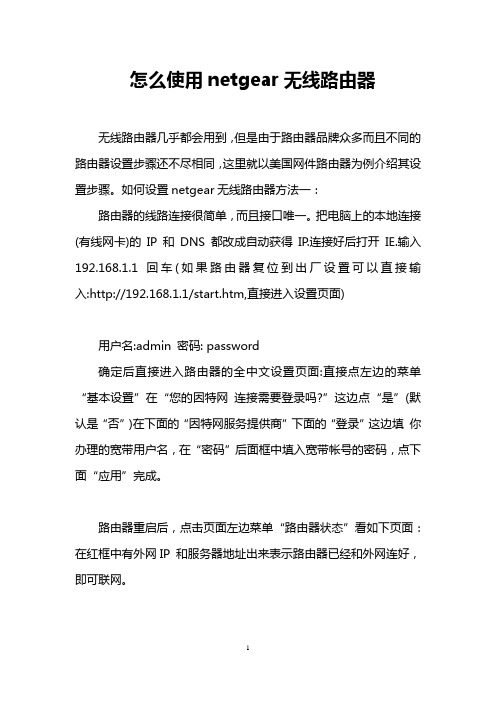
怎么使用netgear无线路由器无线路由器几乎都会用到,但是由于路由器品牌众多而且不同的路由器设置步骤还不尽相同,这里就以美国网件路由器为例介绍其设置步骤。
如何设置netgear无线路由器方法一:路由器的线路连接很简单,而且接口唯一。
把电脑上的本地连接(有线网卡)的IP和DNS 都改成自动获得IP.连接好后打开IE.输入192.168.1.1回车(如果路由器复位到出厂设置可以直接输入:http://192.168.1.1/start.htm,直接进入设置页面)用户名:admin 密码: password确定后直接进入路由器的全中文设置页面:直接点左边的菜单“基本设置”在“您的因特网连接需要登录吗?”这边点“是”(默认是“否”)在下面的“因特网服务提供商”下面的“登录”这边填你办理的宽带用户名,在“密码”后面框中填入宽带帐号的密码,点下面“应用”完成。
路由器重启后,点击页面左边菜单“路由器状态”看如下页面:在红框中有外网IP 和服务器地址出来表示路由器已经和外网连好,即可联网。
为防止蹭网可进行加密:进入路由器页面点“无线设置”进入设置页面,最常见的WPA–PSK或者WPA2-PSK加密。
但是个别无线网卡是不支持WP2-PSK加密的,因此一般设置WPA-PSK加密为好。
如何设置netgear无线路由器方法二:1.路由器连入网络。
将网线接入路由器的WAN口,用网线将电脑与路由器的任意一个Lan口连接。
启动电脑,当Lan口闪烁,即说明电脑与路由器成功建立通讯。
2.系统连接到路由器。
打开电脑的wifi,搜索路由器默认wifi 名(路由器背面铭牌有写),连接wifi网络。
第一次使用路由器一般不用输入wifi密码。
3.进入网关界面。
打开电脑浏览器,输入路由器背后铭牌的网关ip地址(一般是192.168.1.1),进入网关配置界面。
(新路由一般会自动弹出此界面)4.设置上网方式。
进入高级设置中的WAN口设置。
netgear无线路由器设置图解教程
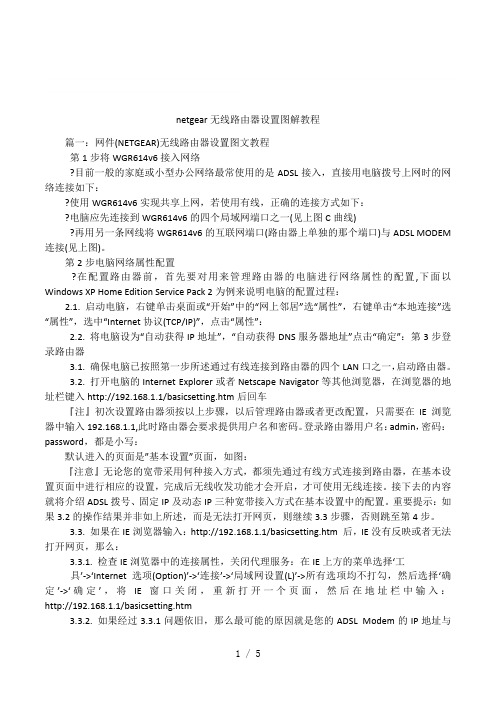
netgear 无线路由器设置图解教程 篇一:网件(NETGEAR)无线路由器设置图文教程 第 1 步将 WGR614v6 接入网络 ?目前一般的家庭或小型办公网络最常使用的是 ADSL 接入,直接用电脑拨号上网时的网 络连接如下: ?使用 WGR614v6 实现共享上网,若使用有线,正确的连接方式如下: ?电脑应先连接到 WGR614v6 的四个局域网端口之一(见上图 C 曲线) ?再用另一条网线将 WGR614v6 的互联网端口(路由器上单独的那个端口)与 ADSL MODEM 连接(见上图)。
第 2 步电脑网络属性配置 ? 在配置路由器前,首先要对用来管理路由器的电脑进行网络属性的配置 , 下面以 Windows XP Home Edition Service Pack 2 为例来说明电脑的配置过程: 2.1. 启动电脑,右键单击桌面或“开始”中的“网上邻居”选“属性”,右键单击“本地连接”选 “属性”,选中“Internet 协议(TCP/IP)”,点击“属性”: 2.2. 将电脑设为“自动获得 IP 地址”,“自动获得 DNS 服务器地址”点击“确定”:第 3 步登 录路由器 3.1. 确保电脑已按照第一步所述通过有线连接到路由器的四个 LAN 口之一, 启动路由器。
3.2. 打开电脑的 Internet Explorer 或者 Netscape Navigator 等其他浏览器,在浏览器的地 址栏键入 http://192.168.1.1/basicsetting.htm 后回车 『注』初次设置路由器须按以上步骤,以后管理路由器或者更改配置,只需要在 IE 浏览 器中输入 192.168.1.1,此时路由器会要求提供用户名和密码。
登录路由器用户名: admin, 密码: password,都是小写: 默认进入的页面是”基本设置”页面,如图: 『注意』无论您的宽带采用何种接入方式,都须先通过有线方式连接到路由器,在基本设 置页面中进行相应的设置,完成后无线收发功能才会开启,才可使用无线连接。
美国网件路由器netgear怎么设置
美国网件路由器netgear怎么设置netgear路由器中文名为美国网件路由器。
设置基本和国内的小型路由器WEB设置是一样的。
只是登录地址不同。
下面是店铺给大家整理的一些有关美国网件路由器netgear设置方法,希望对大家有帮助!美国网件路由器netgear设置方法用一根网线一端连接netgear路由器的LAN任意一个口,另一端连接电脑网卡口。
确保你的IP地址是自动获取的。
然后在浏览器中输入。
(这个地址在路由器的背面也能找到,有时候这个地址输入打不开网页,应多试几次。
如果还是进不去就试试192.168.0.1或者192.168.1.1)登录用户名密码可以路由器底部查看,默认的是:用户名admin 密码是 password进入路由器,点击“基本设置”。
如果你是家庭用户选择下面第一项.如果是单位并且网络公司给你的是一个静态IP地址,选择下面第二项。
如果你是在单位网络的基础上连接,选择第三项或者第二项。
第一项:您的因特网连接需要登录吗? 如果你是家庭用户,买带宽时,会给你一个用户名和密码。
那么选择是,输入网络公司给你的用户名和密码就行了。
第二项:因特网IP地址和域名服务器 (DNS) 地址都是网络公司给你的。
第三项:IP和DNS都从ISP处动态获取。
点击“无线设置”:无线网络标识(SSID):为你连接无线的时候看到的名称。
加密选择:WPA-PSK[TKIP]+WPA2-PSK[AES]。
密码:为登录无线时需要输入的密码。
点击“局域网IP设置”。
ip地址设置为192.168.X.1(x可以为0到255,但是推荐使用100到255之间,以免和局域网其他路由器网段重复)。
IP子网掩码为255.255.255.0,其他设置如下图就行。
设置完上面的几个就基本完成了。
外线接广域网蓝口WAN。
就可以上网了,无线也可以连接了。
netgear无线路由器设置全攻略
netgear无线路由器设置全攻略
netgear无线路由器设置全攻略
NETGEAR一直致力于网络技术创新,专注于产品的可靠性和易用性提升,为全球商用企业用户和家庭个人用户提供使用简便的高质量网络解决方案。
下面店铺简单的介绍下netgear无线路由器设置全攻略:
步骤1、netgear无线路由器设置的第一步首先要在浏览器的地址栏输入netgear路由器的IP地址。
在路由器的背后可以看到默认的'地址和密码。
步骤2、进入路由器管理界面后点击【因特网】进行netgear无线路由器设置。
步骤3、如果你是使用的是电信的ADSL,在您的因特网连接需要登登吗?下面点击【是】因特网服务提供商选择PPPOE再把电信给你的账号密码输入到下面的登陆和密码处。
最后点击【应用】。
步骤4、在基本下面点或边的【无线】再勾选【启用SSID广播】,然后选择一个安全选项一建议选【WPA2-PSK[AES]】然后在密码处输入一个无线WIFI密码。
在netgear无线路由器设置的最后要记得点击【应用】。
步骤5、如果要在路由器设备界面中操作重启路由器,则可以点击【高级】在在路由器信息下在面就有一个重启按钮按一点就会重启路由器的。
下载全文。
NETGEA无线路由器的设置
NETGEAR 家用无线宽带路由器无线安全几种方式的配置过程(本文适合MR814/WGR614/WGT624/WGT634U/WPN824/WGU624 )有时候用户担心使用无线路由器的时候,隔壁的有心人会进入我们的无线网络,降低了自己的上网带宽,也对本身的电脑数据产生一定的不安全因素。
在此,我们向各位阐述一下如何配置NETGEAR无线宽带路由器来对无线网络进行加密和限制。
测试环境:1. 无线网卡:NETGEAR WG511T2. 无线路由器:WGR614v63. 电脑:IBM R40e4. 操作系统:Windows XP/SP2大致上,有几种无线安全加密方式可以提供给用户选择:一、禁止SSID的广播(无线网络名称的广播)二、无线网卡MAC地址的限制三、WEP加密四、WPA-PSK加密以下,我们将一一说明如何实现。
目录1.通过禁止无线设备的SSID的广播进行安全限制1.1.查看SSID1.2.关闭SSID广播2.通过无线网卡的MAC限制2.1.查看MAC地址2.2.起用MAC地址限制3.WEP加密3.1.配置无线路由器的WEP3.2.使用NETGEAR管理工具连接WEP3.3.使用XP自带无线管理工具连接WEP4.WPA-PSK加密4.1.配置路由器的WPA-PSK加密4.2.使用NETGEAR无线管理工具连接WPA-PSK4.3.XP自带无线管理工具连接WPA-PSK通过禁止无线设备的SSID的广播进行安全限制1.1查看SSID在WGR614配置界面左上方Setup大项下的Wireless Settings菜单:点击它,查看当前无线网络的SSID号,如上图,SSID号为NETGEAR。
使用NETGEAR管理工具和使用XP自带无线管理工具在搜索无线网络时候分别可以看到:NETGEAR无线管理工具(只适合用于NETGEAR无线网卡):为什么在电脑上可以看到呢?因为我们的路由器起用了无线网SSID的广播,下面,我们将它进行关闭。
netgear无线路由器设置以及设置密码
netgear无线路由器设置以及设置密码随着互联网的普及和应用的需求增加,无线路由器成为了现代家庭和办公场所必备的网络设备之一。
Netgear作为一家知名的网络设备制造商,其无线路由器产品在市场上非常受欢迎。
本文将为您介绍如何设置Netgear无线路由器并设置密码,以确保网络的安全和稳定。
第一步:连接和设置1. 确保您的Netgear无线路由器已正确连接到电源并且开启。
您可以通过观察路由器的指示灯来确认电源是否正常工作。
2. 将您的电脑或移动设备与Netgear无线路由器进行连接。
您可以使用无线连接或者通过网线连接到路由器的LAN接口。
3. 打开您的浏览器,输入默认的路由器IP地址。
通常情况下,Netgear路由器的默认IP地址为192.168.1.1或者192.168.0.1。
按下回车键进入路由器的管理界面。
4. 输入您的管理员用户名和密码。
默认情况下,Netgear路由器的用户名为"admin",密码为空。
如果您之前更改过这些信息,请使用您所设置的用户名和密码进行登录。
第二步:基本设置1. 在路由器的管理界面中,找到“基本设置”或类似的选项。
在这个页面上,您可以配置路由器的基本网络设置。
2. 首先,在“Internet连接类型”或“WAN设置”中选择您的网络连接类型。
如果您是通过电缆或DSL接入互联网,选择动态IP。
如果您是通过宽带账号登录,选择PPPoE。
3. 根据您的网络服务提供商的要求,输入相应的网络设置信息,比如IP地址、子网掩码、默认网关和DNS服务器。
4. 然后,设置无线网络名称(SSID)。
您可以设置一个易于记忆的名称,并确保启用无线网络。
5. 设置无线网络的安全性。
选择WPA2-PSK(当前较为安全的加密方式),并设置一个强密码。
密码应包含大小写字母、数字和特殊字符,并且足够长以提高安全性。
6. 保存并应用更改。
路由器将重新启动并应用新的设置。
第三步:高级设置1. 在路由器管理界面中,找到“高级设置”或类似的选项。
- 1、下载文档前请自行甄别文档内容的完整性,平台不提供额外的编辑、内容补充、找答案等附加服务。
- 2、"仅部分预览"的文档,不可在线预览部分如存在完整性等问题,可反馈申请退款(可完整预览的文档不适用该条件!)。
- 3、如文档侵犯您的权益,请联系客服反馈,我们会尽快为您处理(人工客服工作时间:9:00-18:30)。
netgear无线路由器设置方法简单实用作者:it168出处:博客2012-01-07 06:31美国netgear网件公司无线路由器性能优越、实用,而且美观,在当今高要求的应用和家庭网络中,您一定可以在我们众多获奖的无线产品中找到一款覆盖范围等各方面适合您需求的产品。
美国netgear网件公司无线路由器性能优越、实用,而且美观,在当今高要求的应用和家庭网络中,您一定可以在我们众多获奖的无线产品中找到一款覆盖范围等各方面适合您需求的产品,这些无线产品在质量、易用性、可靠性和安全防护方面有很好的表现。
本文将介绍网件公司的无线路由器设置。
第1步将WGR614v6接入网络•目前一般的家庭或小型办公网络最常使用的是ADSL接入,直接用电脑拨号上网时的网络连接如下:•使用WGR614v6实现共享上网,若使用有线,正确的连接方式如下:•电脑应先连接到WGR614v6的四个局域网端口之一(见上图C曲线)•再用另一条网线将WGR614v6的互联网端口(路由器上单独的那个端口)与ADSL MODEM连接(见上图)。
第2步电脑网络属性配置•在配置路由器前,首先要对用来管理路由器的电脑进行网络属性的配置,下面以Windows XP Home Edition Service Pack 2为例来说明电脑的配置过程:2.1. 启动电脑,右键单击桌面或“开始”中的“网上邻居”选“属性”,右键单击“本地连接”选“属性”,选中“Internet协议(TCP/IP)”,点击“属性”:2.2. 将电脑设为“自动获得IP地址”,“自动获得DNS服务器地址”点击“确定”:第3步登录路由器3.1. 确保电脑已按照第一步所述通过有线连接到路由器的四个LAN口之一,启动路由器。
3.2. 打开电脑的Internet Explorer或者Netscape Navigator等其他浏览器,在浏览器的地址栏键入http://192.168.1.1/basicsetting.htm后回车『注』初次设置路由器须按以上步骤,以后管理路由器或者更改配置,只需要在IE浏览器中输入192.168.1.1,此时路由器会要求提供用户名和密码。
登录路由器用户名:admin,密码:password,都是小写:默认进入的页面是”基本设置”页面,如图:『注意』无论您的宽带采用何种接入方式,都须先通过有线方式连接到路由器,在基本设置页面中进行相应的设置,完成后无线收发功能才会开启,才可使用无线连接。
接下去的内容就将介绍ADSL拨号、固定IP及动态IP三种宽带接入方式在基本设置中的配置。
重要提示:如果3.2的操作结果并非如上所述,而是无法打开网页,则继续3.3步骤,否则跳至第4步。
3.3. 如果在IE浏览器输入:http://192.168.1.1/basicsetting.htm 后,IE没有反映或者无法打开网页,那么:3.3.1. 检查IE浏览器中的连接属性,关闭代理服务:在IE上方的菜单选择…工具‟->…Internet 选项(Option)‟->…连接‟->…局域网设置(L)‟->所有选项均不打勾,然后选择…确定‟->…确定‟,将IE窗口关闭,重新打开一个页面,然后在地址栏中输入:http://192.168.1.1/basicsetting.htm3.3.2. 如果经过3.3.1问题依旧,那么最可能的原因就是您的ADSL Modem的IP地址与WGR614v6的IP地址冲突,可将WGR614v6的LAN IP地址作更改,请按3.4.各步骤进行3.4. 更改WGR614v6的LAN IP3.4.1. 先将ADSL Modem的电源关闭;3.4.2. 重启WGR614v6;3.4.3. 然后在IE浏览器中再次输入:http://192.168.1.1/basicsetting.htm,应该能正常登录到设备的管理界面了,点击左边蓝色底,白色字的菜单栏中的局域网IP设置,然后将WGR614v6的管理IP地址修改如下:3.4.4. 当设置生效后,WGR614v6的局域网IP地址即变为192.168.2.1,须将电脑的IP地址刷新才能正常使用,操作如下:a)点击“开始”->”运行”,输入cmd,点击“确定”,打开DOS命令行:b)输入清除IP地址的命令ipconfig/release,等待片刻后IP地址被释放,如下:c)跟着输入获取IP地址的命令ipconfig/renew,片刻后显示出新的IP地址:D) Default Gateway显示为192.168.2.1,表示路由器的管理IP更改成功。
3.4.5. 打开ADSL Modem;3.4.6. 由于WGR614v6的IP地址改为192.168.2.1了,所以调试的时候应该在IE浏览器中输入:http://192.168.2.1/basicsetting.htm 而不是:http://192.168.1.1/basicsetting.htm此处是需要注意的,另外WGR614v6的管理地址就是192.168.2.1了。
第4步基本的上网设置您的网络接入方式可能是ADSL拨号、固定IP或动态IP,请参照以下相应的设置介绍完成基本的上网设置4.1. 采用ADSL拨号上网的配置方式•下面以中国电信的ADSL宽带用户为例,电信运营商提供的相关信息如下:ADSL宽带用户名:gzDSL38912111@163.gd密码:××××××××4.1.1. 第一个选择项”您的因特网连接需要登录吗?”,选择“是”,”因特网服务提供商”选择“其它”,在”登录”和”密码”后面的空白栏中分别键入宽带帐号和密码,然后点击“应用”,如图:如果您清楚当地的DNS服务器(可以致电当地ISP查询),就可选择”使用下面的DNS 服务器”,然后填写上。
4.1.2. 待此页设置更新完毕后,路由器面板上的无线信号灯变亮,表示无线收发功能已开启。
4.1.3.打开一个新的网页,试试访问因特网,正常情况下已经可以上网冲浪啦!最后点击左下方的“退出登录”退出管理界面:4.2. 采用固定IP地址上网的配置方式•例子:假如运营商提供的相关信息如下:IP地址:212.197.17.56子网掩码:255.255.255.0网关地址:212.197.17.254主域名服务器:202.96.128.68从域名服务器:202.96.128.694.2.1. 第一个选择项”您的因特网连接需要登录吗?”选择“否”,”因特网IP地址”选择“使用静态IP地址”,”域名服务器(DNS)地址”选择“使用下面的DNS服务器”,将IP地址、子网等信息键入,然后点击“应用”如下图:4.2.2. 点击“退出登录”后,关闭管理窗口。
4.3. 采用动态IP地址上网的配置方式•如果您直接使用电脑上网时,既不需提供用户名和密码,也不用设置IP地址、掩码、网关等信息,那么您就属于这种接入方式了,基本的上网设置非常简单,如下:4.3.1. 成功登录到WGR614v6的管理界面的”基本设置”页面后,无需做任何改动,保持默认设置,直接点击“确定”。
4.3.2. 但若您可从当地的ISP(服务提供商)处得知DNS的信息,那么在“域名服务器(DNS)地址”中选择“使用下面的DNS服务器”,然后填入2个DNS服务器IP地址,如:61.144.56.101及210.21.4.130,其他配置保留默认设置,然后点击“应用”。
该选择项并非一定要填写,但是建议填写。
4.3.3. 更新后无线指示灯亮,无线收发功能开启。
4.3.4. 点击“退出登录”,退出并关闭管理窗口。
第5步笔记本自带无线网卡连接设置5.1. 完成基本配置后,若想通过无线方式上网,须按照本文开头的设置“本地连接”的方式设置电脑的“无线网络连接”。
然后右键单击“无线网络连接”选“查看可用的无线连接”:『特别提示』若您的电脑已自带802.11b/g无线网络连接功能,但找不到无线网络,请在出现以下现象时与您电脑的供应商的售后服务部门联系:•右键点击“网上邻居”选择“属性”,网络连接类型中只有”本地连接”或其他连接,而没有”无线网络连接”•有”无线网络连接”,但右键点击“无线网络连接”选择“属性”,选项卡只有“常规”和“高级”,没有“无线网络配置”,即使您在其他地方曾正常使用过无线5.2. 点击左上方的“刷新网络列表”,系统会将搜索到的无线网络在右边列出,选中您想接入的无线网络,点击右下方的“连接”即可:如果右边显示“Windows无法配置此无线连接”,则需要联系您的笔记本厂家咨询无线网卡的配置与使用。
相关消息:∙免费Wi-Fi调查:“免费无线”离我们还有多远?∙汉柏WLAN:打造IT绿色无线办公网络∙被破坏的Wi-Fi保护设置∙教你了解无线网络技术中的小误区∙无线网络监测系统设计∙艾媒2011无线音乐报告出炉多米音乐荣登榜首∙王克勤:2012年宽带无线发展趋势∙如何隐藏你的无线网络?∙WiMAX宽带无线接入的频谱利用及接口分析∙北仑开建校园无线网为学校发展插上隐形的翅膀责任编辑:白志飞关键字:无线网络,netgear,无线路由器,设置方法打印关闭专家博文网络安全面前没有靠谱的应用厂商?对于IT用户来讲,应用是极其便利的,可安全问题总让人头疼;而对于IT研发的厂商来讲,会发现中国的安全厂商其实并没有完美的公司,它们迟早会出点事。
∙国强编译|IT服务商请把你的手从我的云存储上拿开∙IT专家网|云计算促进变革微软拥抱“非微软”技术∙投稿|DDoS攻击误区多Radware六招保障企业安全∙雷疯|移动支付再掀安全忧虑谷歌钱包到底是福是祸?∙雷霆|EMC发布VFCache闪电计划挑战Fusion-io∙雷霆|606.78亿元云计算产业2012年混合云唱主角∙雷霆|宏碁推免费个人云存储服务挑战苹果联想白皮书数据中心的能源都消耗到哪里去了?能源消耗降低有两种形式:一种是只避免能源消耗,但不会降低功率容量需求;另一种是也会降低安装的功率容量。
我们将可避免使用能源但不降低安装功率容量的节能称为“暂时性节能”,将可降低安装功率容量的节能称为“结构性节能”。
∙负载均衡数据中心并不完美∙基于存储虚拟化的快照∙解析各厂商实施服务器虚拟化所需成本∙潜在用户该如何考虑存储虚拟化实现∙关注:存储虚拟化的五宗罪和五个功。
